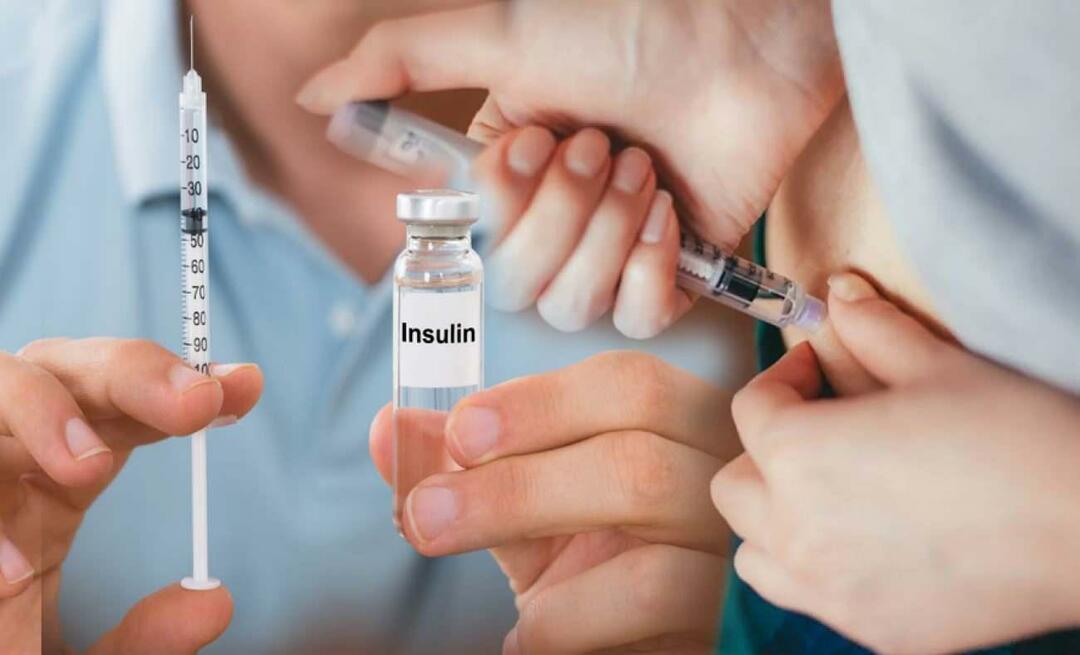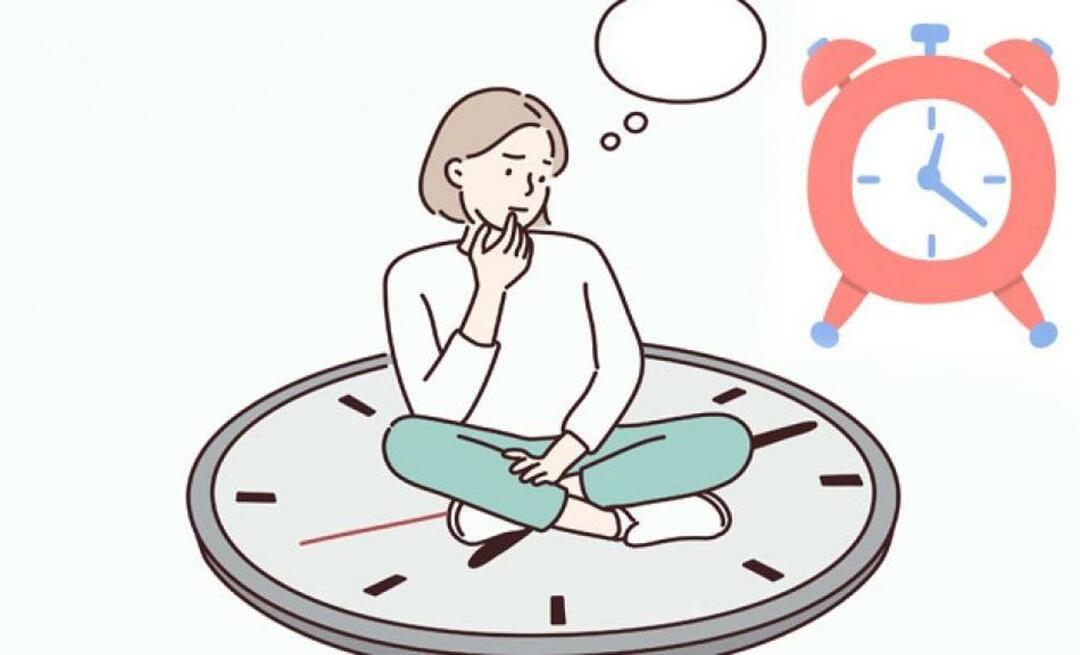Ultima actualizare pe
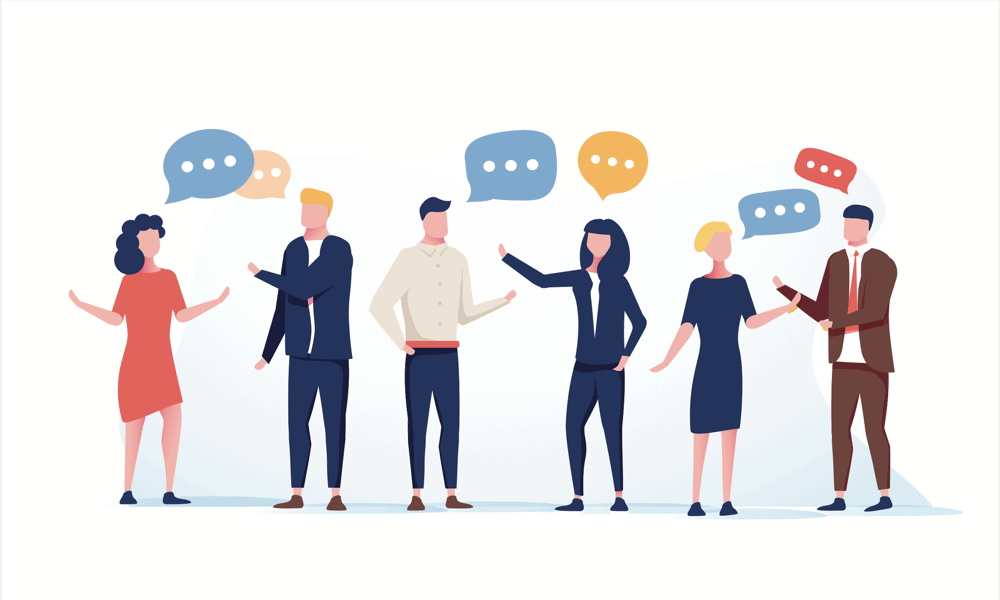
Ați făcut trecerea de la WhatsApp și doriți să vă recreați conversațiile de grup în Signal? Aflați cum să creați un grup în Signal în acest ghid.
Când Facebook (acum Meta) a achiziționat WhatsApp, au existat preocupări inevitabile legate de confidențialitate. Când politica de confidențialitate a fost actualizată pentru a permite Meta să adune date de pe WhatsApp, mulți oameni au decis că este momentul potrivit pentru a trece la o nouă aplicație de mesagerie.
Semnalul a devenit una dintre cele mai populare opțiuni, datorită criptării sale end-to-end și concentrării puternice asupra confidențialității. Dacă ați făcut saltul de pe WhatsApp, poate doriți să recreați unele dintre conversațiile de grup pe care le-ați avut acolo.
Pentru a crea un grup de semnal, urmați pașii de mai jos.
Cum se creează un grup în Signal
Crearea unui grup în Signal se face rapid și simplu cu doar câteva atingeri. Toți pașii de mai jos se referă la grupuri de semnal standard și nu la grupuri SMS/MMS, care vor fi întrerupte pe Android în 2023.
Pentru a crea un grup nou în Signal:
- Lansați Semnal aplicația.
- Apasă pe Mesaj nou pictograma.
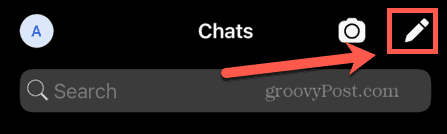
- Selectați Grup nou.
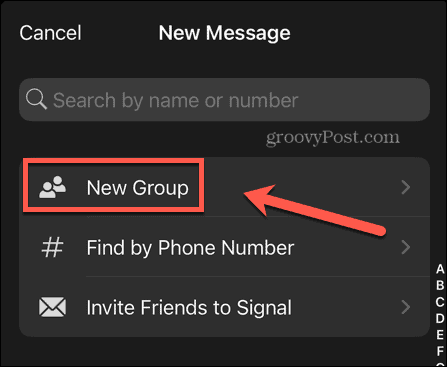
- Dacă doriți să adăugați câțiva membri din contactele dvs. acum, selectați-i din listă și atingeți Următorul.
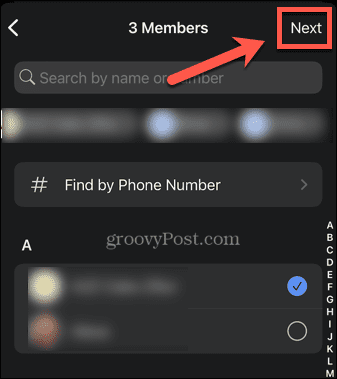
- Dacă preferați să faceți acest lucru mai târziu, atingeți Ocolire.
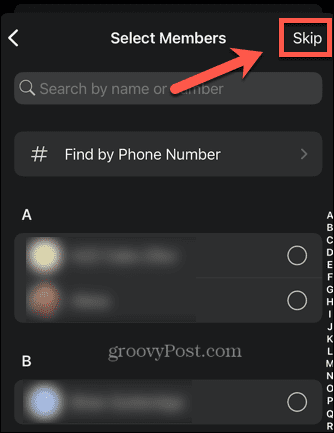
- Atingeți Nume grup (obligatoriu).
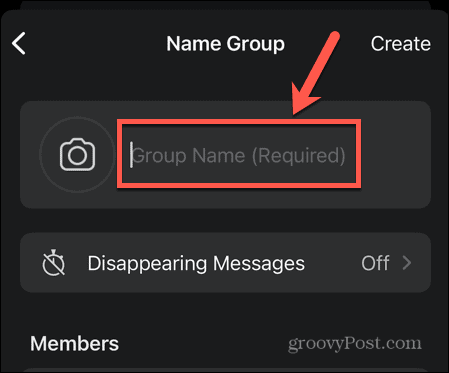
- Dați un nume grupului dvs. și atingeți Crea.
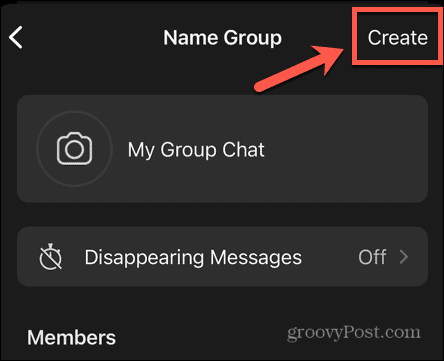
- Grupul dvs. este acum creat și va apărea în lista dvs. de chat, precum și în lista de chat a oricăror membri pe care i-ați adăugat în pașii de mai sus.
- Membrii pe care i-ați adăugat este posibil să fie necesar să accepte o solicitare de mesaj înainte de a putea posta în chatul de grup. Acest lucru le oferă opțiunea de a refuza să intre în grup dacă nu doresc.
Cum să adăugați sau să eliminați membri dintr-un grup în Signal
După ce v-ați creat grupul, puteți adăuga sau elimina membri din acesta în mai multe moduri. Metoda pe care va trebui să o utilizați va depinde dacă persoanele pe care le invitați sunt deja sau nu în lista dvs. de contacte.
Cum să adăugați membri din contactele dvs. la un grup de semnal
Dacă persoanele pe care doriți să le adăugați la grup sunt deja în agenda dvs., le puteți adăuga direct din setările grupului.
Pentru a adăuga membri din contactele dvs. la un grup pe Signal:
- Deschis Semnal.
- Atingeți chatul de grup pe care l-ați creat în lista dvs. de chat.
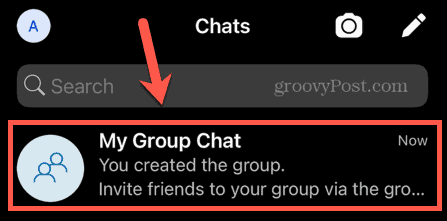
- În partea de sus a ecranului, atingeți numele chatului dvs. de grup.
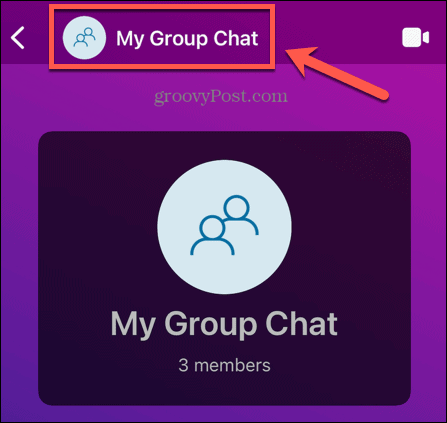
- Atingeți Adăugați membri.
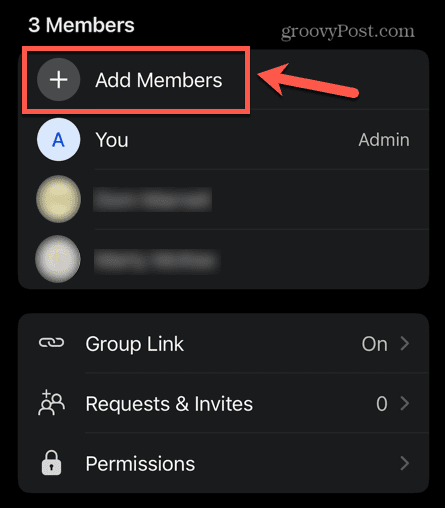
- Selectați membrii suplimentari pe care doriți să îi adăugați din contactele dvs., apoi atingeți Actualizați.
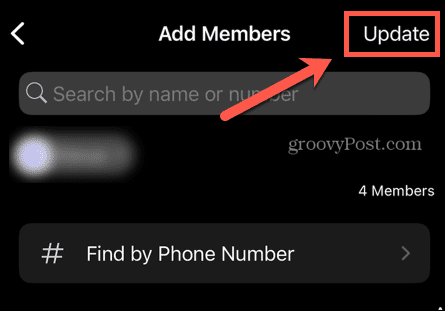
- Noii membri vor fi adăugați în grupul dvs.
Cum să invitați membrii într-un grup de semnal
Dacă persoanele pe care le doriți în grupul dvs. nu se află în lista dvs. de contacte, atunci va trebui să le invitați să se alăture grupului dvs. Puteți face acest lucru printr-un link de invitație.
Pentru a invita persoane la un grup Signal:
- Lansa Semnal și atingeți chatul dvs. de grup în lista de chat.
- În partea de sus a chat-ului de grup, atingeți Invita prieteni buton.
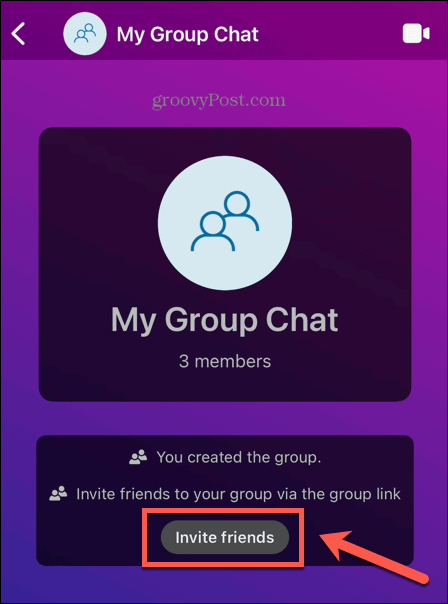
- Dacă doriți să aprobați manual orice membri noi care se alătură prin intermediul linkului, comutați Aprobați membri noi la Pe poziţie.
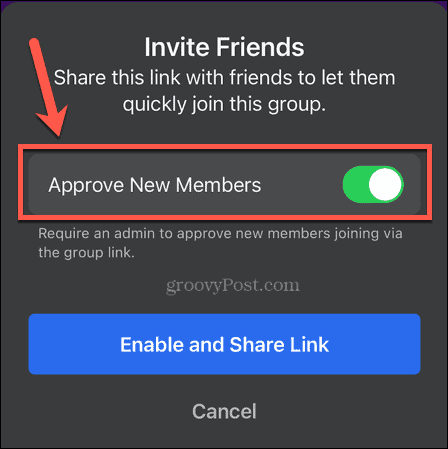
- Atingeți Activați și partajați linkul.
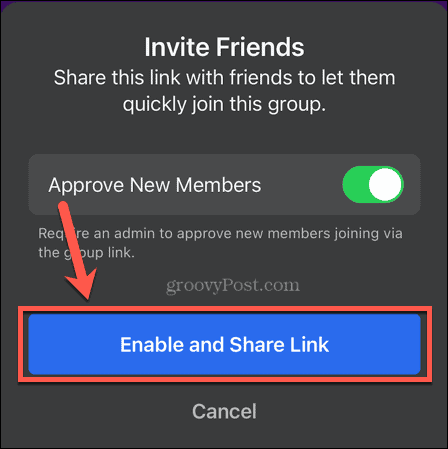
- Alegeți metoda dvs. de partajare. Puteți partaja linkul către alt cont Signal, puteți copia linkul pentru a-l partaja într-o altă aplicație de mesagerie sau prin e-mail, poți crea un cod QR pe care alții să-l scaneze pentru a se alătura grupului sau poți partaja prin opțiunile native de partajare ale telefonului tău.
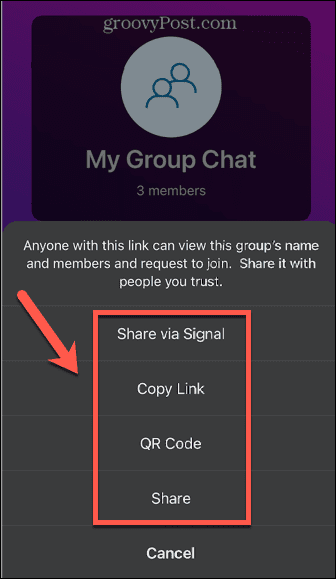
- Dacă chatul dvs. este prea lung pentru a derula în partea de sus pentru a găsi linkul de invitație, puteți realiza același lucru atingând numele grupului dvs., derulând în jos și selectând Link de grup.
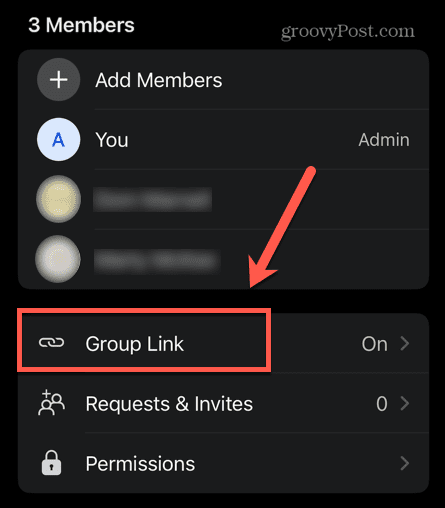
- Comutare Link de grup activat și va fi creat un link.
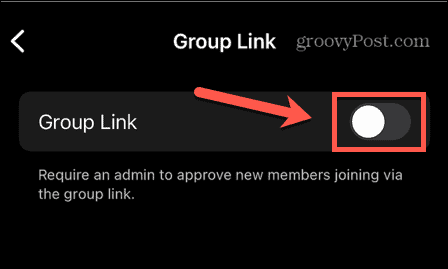
- Puteți decide dacă doriți să aprobați membri noi, apoi atingeți Acțiune pentru a partaja linkul de invitație.
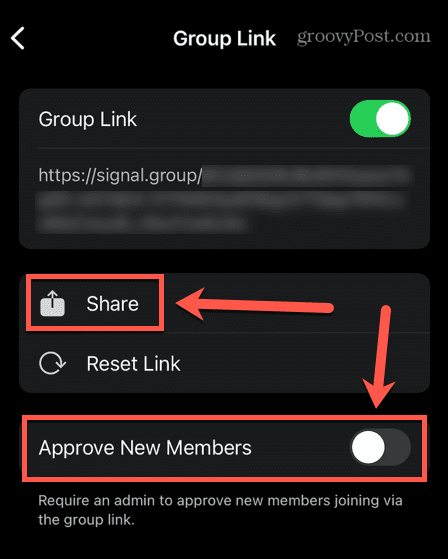
Cum să eliminați membri dintr-un grup de semnal
Dacă există membri pe care doriți să-i eliminați din grupul dvs., puteți face acest lucru cu condiția să fiți administrator al grupului dvs. Dacă creați grupul, vi se acordă automat statutul de administrator, dar puteți face și alți membri ai grupului administratori, așa cum vom vedea în secțiunea următoare.
Pentru a elimina membri dintr-un grup de semnal:
- Deschis Semnal și atingeți chatul de grup pe care doriți să îl editați.
- Atingeți numele de chat de grup din partea de sus a ecranului.
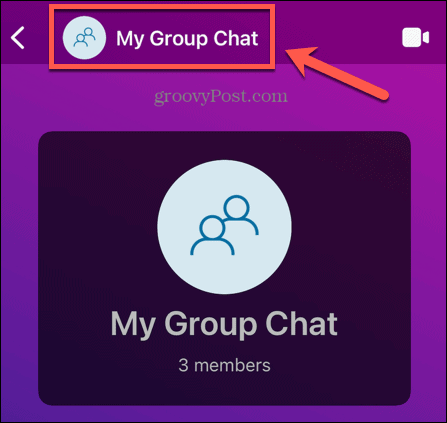
- Atingeți un membru pe care doriți să-l eliminați.
- Selectați Eliminați din grup.
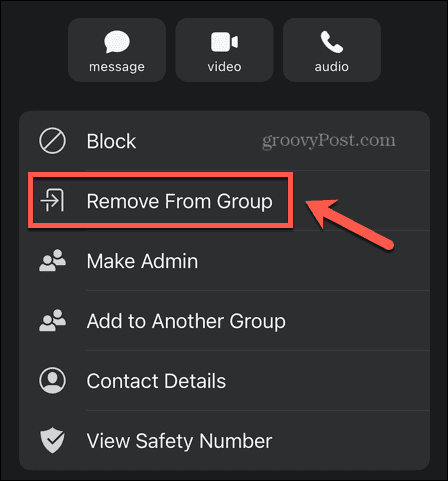
- Atingeți Eliminați din grup din nou pentru a vă confirma decizia.
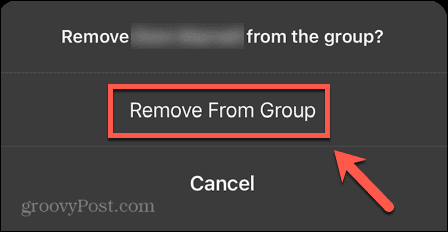
- Repetați pentru orice alți membri pe care doriți să-i eliminați.
Cum să gestionezi un grup în Signal
După ce ați creat un grup și ați adăugat câțiva membri, există alte câteva lucruri pe care le puteți face pentru a vă gestiona grupul. Acestea includ schimbarea numelui, transformarea altor membri în administratori și modificarea permisiunilor.
Cum să schimbați un nume de grup sau o fotografie
Dacă doriți să schimbați numele grupului dvs. sau să adăugați sau să schimbați fotografia de chat de grup, puteți face acest lucru prin setările grupului.
Pentru a schimba numele unui grup sau o fotografie în Signal:
- Deschis Semnal și atingeți chatul de grup pe care doriți să îl editați.
- Atingeți numele grupului.
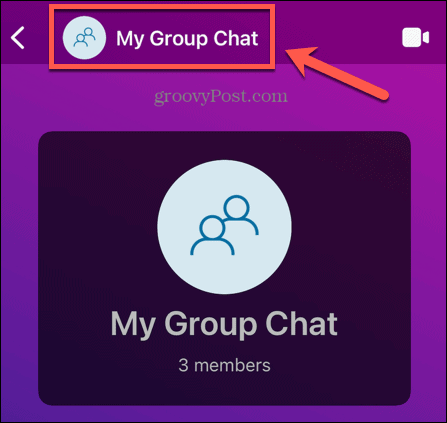
- Atingeți Editați | × în partea din dreapta sus a ecranului.
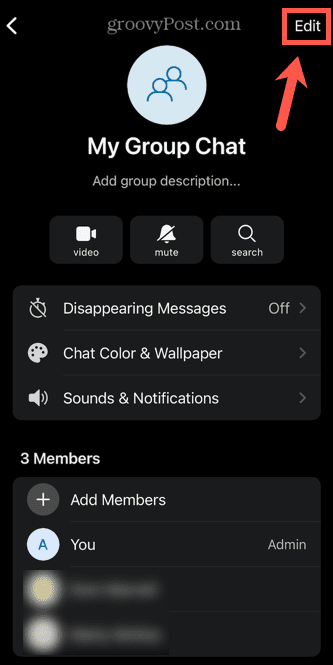
- Pentru a edita numele grupului, atingeți numele curent.
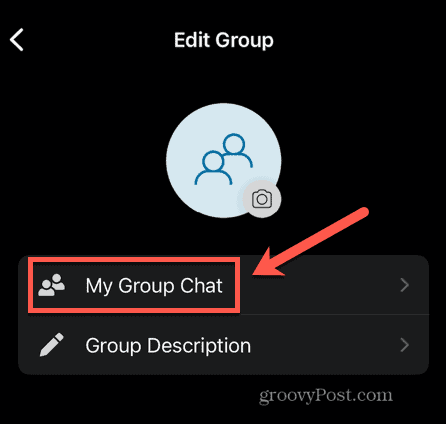
- Introduceți noul nume și atingeți Terminat.
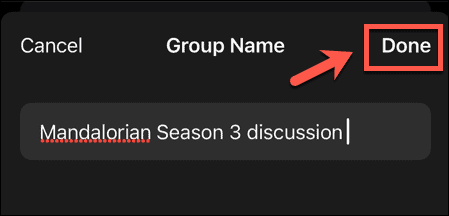
- Pentru a adăuga sau modifica descrierea grupului, atingeți Descrierea Grupului sau descrierea grupului curent.
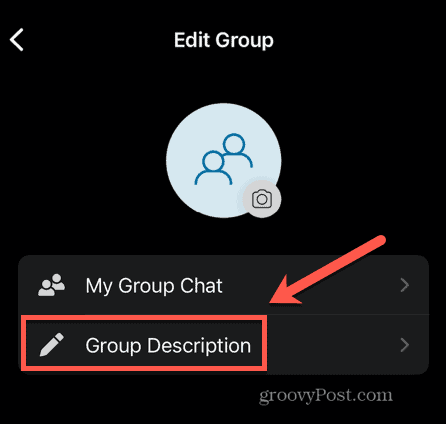
- Faceți modificările și atingeți Terminat.
- Pentru a adăuga sau a schimba fotografia de grup, atingeți aparat foto pictograma.
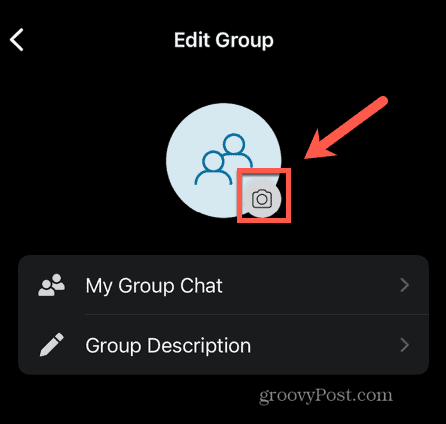
- Faceți o fotografie cu camera foto, selectați o fotografie, utilizați text sau selectați unul dintre avatare.
- Atingeți A stabilit.
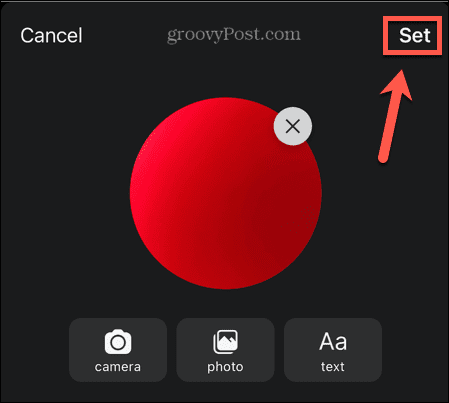
Cum să faci un alt membru al grupului ca administrator
Dacă aveți o mulțime de membri în grupul dvs. sau pur și simplu nu doriți să aveți toată responsabilitatea, puteți numi alți membri ai grupului dvs. administratori. Apoi puteți decide exact ce pot și ce nu pot face administratorii și membrii standard.
Pentru a face un alt membru al grupului administrator:
- Lansa Semnal și deschideți chatul de grup.
- Atingeți numele grupului.
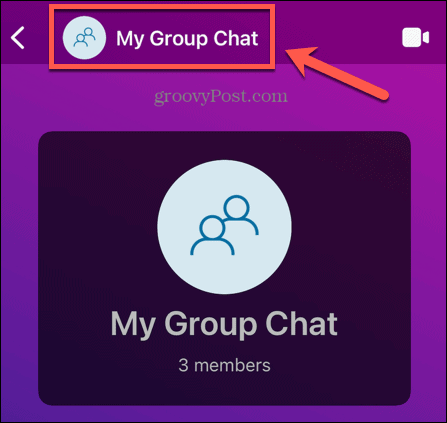
- Atingeți unul dintre membrii grupului pe care doriți să-l deveniți administrator.
- Selectați Faceți administrator.
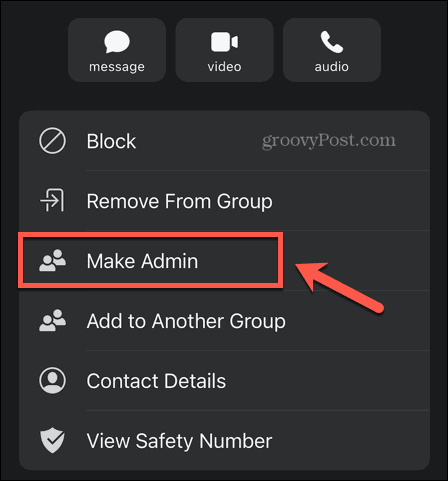
- Atingeți Faceți administrator din nou pentru a vă confirma alegerea.
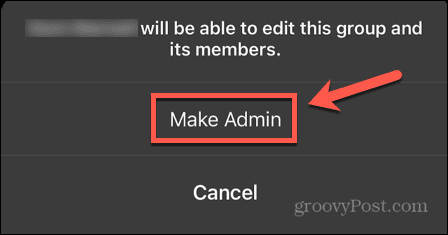
- Repetați cu orice alți membri ai grupului pe care doriți să-i faceți administratori.
Cum să setați permisiunile într-un grup de semnal
În calitate de administrator, puteți decide ce pot face membrii standard și ce funcții sunt disponibile numai pentru administratori. Aceasta include posibilitatea de a adăuga noi membri și de a seta permisiunile utilizatorilor de a posta mesaje.
Pentru a seta permisiuni pentru grupul dvs. de semnal:
- Deschis Semnal și atingeți chatul de grup.
- Atingeți numele grupului din partea de sus a ecranului.
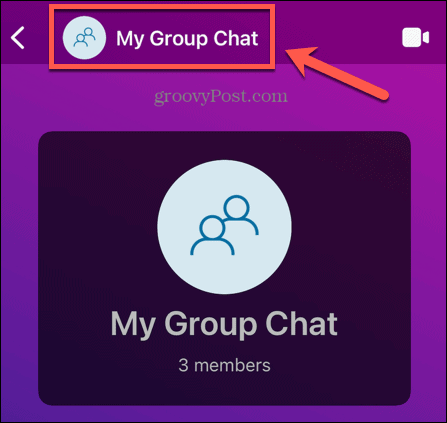
- Derulați în jos și atingeți Permisiuni.
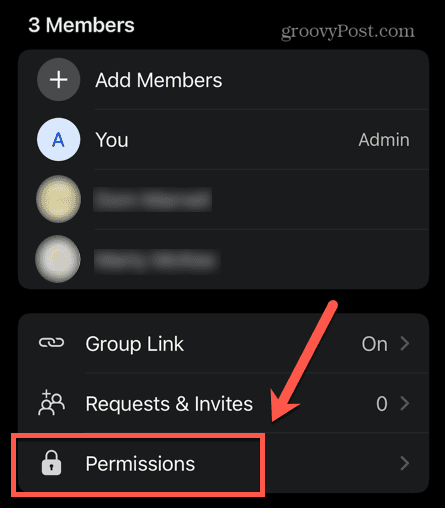
- Puteți controla cine poate adăuga membri, edita informații despre grup și poate trimite mesaje.
- Pentru fiecare setare, selectați oricare Toti membrii pentru a permite tuturor din grup să îndeplinească această funcție sau Doar administratori dacă doriți să limitați această funcție la acele persoane care sunt administratori.
- După ce ați făcut modificările, atingeți A stabilit.
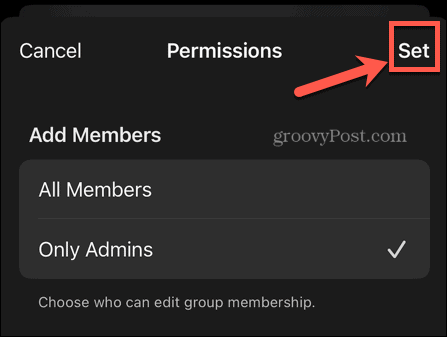
Te gândești să treci la semnal?
Învățarea cum să creați un grup în Signal vă permite să creați chat-uri de grup, să adăugați sau să eliminați membri și să controlați exact ce pot și nu pot face acești membri.
Dacă vă gândiți să treceți la Signal, suntem aici pentru a vă ajuta. Poti sa inveti cum să treci de pe WhatsApp, și de ce ați putea dori. Poti sa inveti cum să configurați Signal pe smartphone-ul dvs.
Dacă ești cu adevărat îngrijorat de confidențialitate, poți chiar setați mesajele să dispară în Signal.
Cum să găsiți cheia de produs Windows 11
Dacă trebuie să transferați cheia de produs Windows 11 sau doar aveți nevoie de ea pentru a face o instalare curată a sistemului de operare,...